CUDA плагины
Рассмотрим сторонние плагины для программы Adobe Premiere Pro CS5.5 которые используют CUDA ускорение, первый в списке: GenArts Sapphire v6. Набор содержит более 220 эффектов. Поддержка Nvidia CUDA GPU ускорения. Рекомендованные видеокарты: Nvidia GeForce GTX 400 или 500 серии и профессиональные QuadroFX Fermi (4000, 5000, 6000). Поддержка 32-битных форматов с плавающей точкой (32 Bit Float) и полную поддержку 32-битных HDR. Устанавливаем плагин GenArts Sapphire v6:
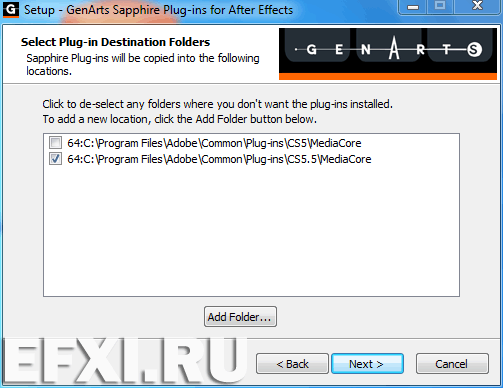
Не все эффекты в наборе Sapphire v6 активно используют CUDA ускорение из тех что тестировались, вот например S_EdgeRays имеет загрузку в 20%:
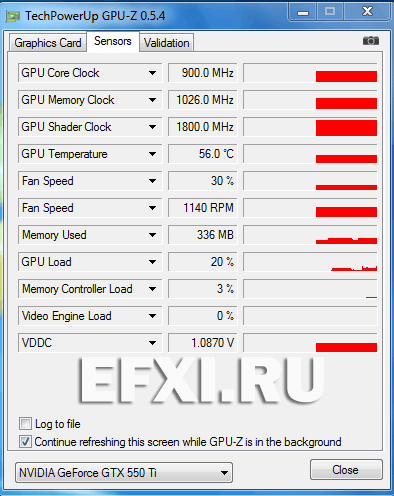
Эффекты: S_Cartoon и S_DefocusPrism очень сильно заполняют объем бортовой памяти видеокарты.
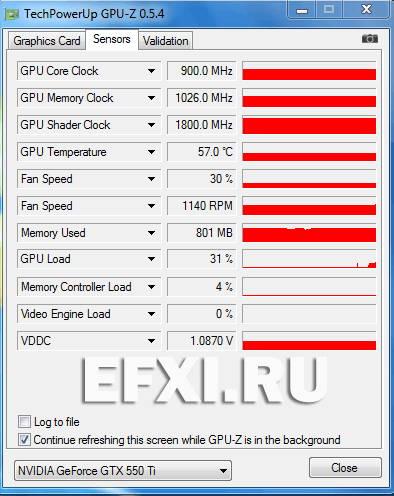
Следующий плагин использующий CUDA это шумодав: Neat Video v3. На сайте разработчика приводится следующая информация: Например, включение режима GPU на ПК с видеокартами NVIDIA GTX 470 или GTX 285 c Core i7 процессором делает работу Neat Video вдвое быстрее. Ускорение работы плагина может быть выше, при использовании менее мощных процессоров с более быстрыми CUDA видеокартами. Поддержка использования для просчета нескольких видеокарт. Устанавливаем плагин Neat Video v3:
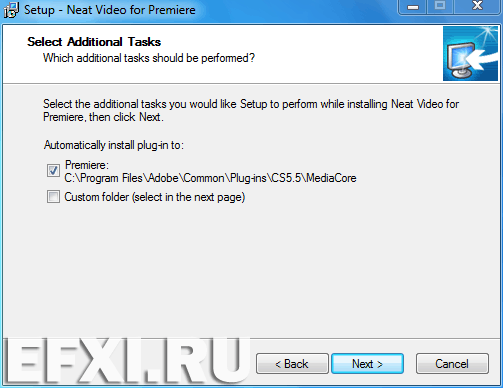
Применяем эффект Reduce noise к видео на таймлайне.
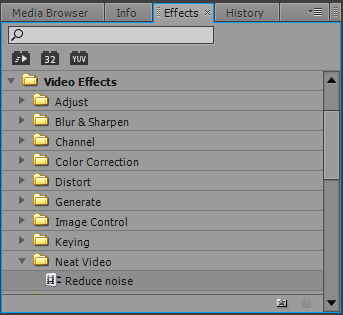
В настройках эффекта в панели Effect Controls нажимаем на кнопку: Setup...
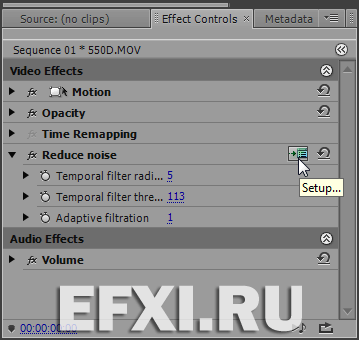
Далее, выполняем команду: Tools > Preferences... (F10).
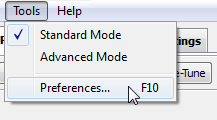
В окне Preferences переключаемся на закладку: Performance. И там есть возможность включить просчет с использованием только видеокарты: Use GPU only, а также с использованием и видеокарты и центрального процессора: Use CPU and GPU.
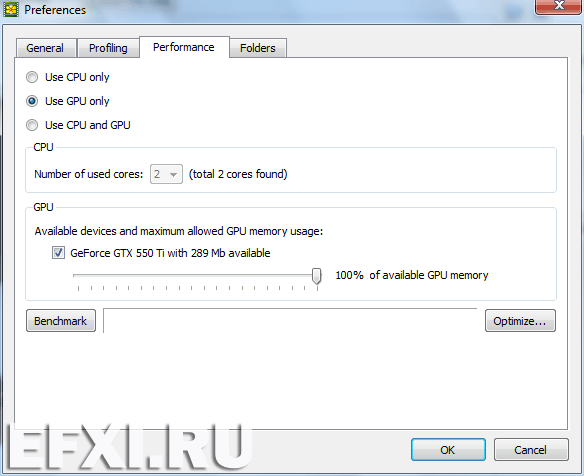
В разделе GPU можно отметить галкой те видеокарты которые будут использованы для просчета (если их несколько работающих в SLI режиме). И указан объем доступной памяти, а также ползунок, которым можно задать какой объем памяти будет доступен плагину Neat Video. Количество доступной памяти может сильно варьироваться и зависит не от объема общей памяти, а от доступного момента на данный момент.
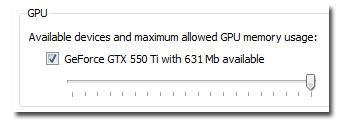
И при общем объеме доступной памяти согласно утилите GPUSniffer равному: 953Мбайта. Может достигать критического значения:

Поэтому перед просчетом видео, можно очистить кадровый буфер видеокарты, от лишней информации. Неплохо бы чтобы такая команда появилась по аналогии с Adobe After Effects: Edit > Purge. Нажав на кнопку: Benchmark можно протестировать производительность выбранной конфигурации.

% загрузки GPU немного выше при просчете видео, чем при превью:
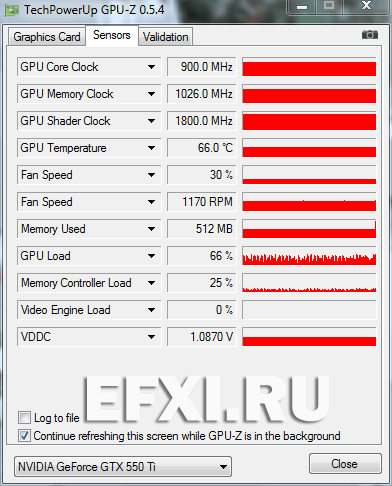
...........................
Читаем далее.
